Atualizado em January 2025: Pare de receber mensagens de erro que tornam seu sistema mais lento, utilizando nossa ferramenta de otimização. Faça o download agora neste link aqui.
- Faça o download e instale a ferramenta de reparo aqui..
- Deixe o software escanear seu computador.
- A ferramenta irá então reparar seu computador.
Sniffing de pacotes
pode soar como uma atividade maliciosa à primeira vista, mas na verdade é uma maneira ética de analisar a rede e diagnosticar quaisquer problemas relacionados à rede. As ferramentas de Sniffing de Pacotes são usadas por técnicos de rede para tais processos de diagnóstico. Dito isto, há um número igual de incidências onde o farejamento de pacotes é usado por hackers para atividades maliciosas, como coletar senhas e espionar o tráfego de usuários.
Aqui, nós não vamos falar sobre ataques de sniffing de pacotes, mas algumas ferramentas livres de sniffing de pacotes que podem ser usadas efetivamente para diagnosticar problemas de rede e resolver os problemas. Antes de apresentarmos três ferramentas de sniffing de pacotes para Windows, vamos ver como as ferramentas de sniffing de pacotes funcionam em geral.
Tabela de Conteúdos
Como funcionam as ferramentas de farejamento de pacotes
Atualizado: janeiro 2025.
Recomendamos que você tente usar esta nova ferramenta. Ele corrige uma ampla gama de erros do computador, bem como proteger contra coisas como perda de arquivos, malware, falhas de hardware e otimiza o seu PC para o máximo desempenho. Ele corrigiu o nosso PC mais rápido do que fazer isso manualmente:
- Etapa 1: download da ferramenta do reparo & do optimizer do PC (Windows 10, 8, 7, XP, Vista - certificado ouro de Microsoft).
- Etapa 2: Clique em Iniciar Scan para encontrar problemas no registro do Windows que possam estar causando problemas no PC.
- Clique em Reparar tudo para corrigir todos os problemas
Existem diferentes tipos de farejadores de pacotes. Alguns sniffers de pacotes são usados apenas para detectar problemas relacionados a hardware. Outras ferramentas de farejamento de pacotes são na verdade alguns aplicativos de software que rodam nos computadores host.
As ferramentas de farejamento de pacotes interceptam e registram o tráfego da rede. As ferramentas ‘visualizam’ a rede usando uma interface de rede sem fio ou com fio. A ferramenta de sniffing de pacotes precisa ter acesso a esta interface em seu computador host. Se for uma rede com fio, uma ferramenta de sniffing de pacotes pode capturar os dados que dependem totalmente da estrutura da rede.
A estrutura de rede pode permitir que a ferramenta sniffer de pacotes veja o tráfego em toda a rede ou pode permitir que ele veja apenas um pequeno segmento dela. Se for uma rede wireless, as ferramentas de sniffing de pacotes podem capturar um canal usando a interface wireless. Se o computador host tem múltiplas interfaces wireless, então o sniffer de pacotes pode capturar múltiplos canais.
A ferramenta de sniffing então analisa os dados brutos do pacote capturado. A análise é convertida pela ferramenta de sniffing em um formato legível. Esta análise não é nada mais que a conversa entre nós na rede. Esta informação é útil para que os técnicos de rede localizem a falha.
Free Packet Sniffing Tools for Windows
Se você também deseja analisar sua rede, aqui estão três ferramentas gratuitas de sniffing de pacotes para Windows.
1. WireShark Packet Sniffer
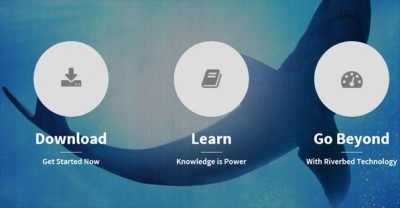
Wireshark é uma das populares ferramentas gratuitas de sniffing de pacotes para Windows. Esta ferramenta pode dar-lhe uma capacidade de ver o que está acontecendo em sua rede em um nível microscópico. Algumas das características importantes desta ferramenta são as seguintes:
- Inspeção profunda de centenas de protocolos, com mais sendo adicionados o tempo todo
- Captura ao vivo e análise offline
- Navegador de pacotes padrão de três painéis
- Além do Windows, esta ferramenta pode ser executada em outros sistemas operacionais como Linux, OS X, Solaris, FreeBSD, NetBSD, e muitos outros
- Os dados de rede capturados podem ser navegados através de uma GUI, ou através do utilitário TShark de modo TTY
- Os filtros de display mais poderosos da indústria
- Análise rica de VoIP
- Suporte à descriptografia para muitos protocolos, incluindo IPsec, ISAKMP, Kerberos, SNMPv3, SSL/TLS, WEP e WPA/WPA2
- Regras de coloração podem ser aplicadas à lista de pacotes para uma análise rápida e intuitiva
- A saída pode ser exportada para XML, PostScript®, CSV ou texto simples
Você pode experimentar esta ferramenta baixando-a de seu site.
2. SmartSniff
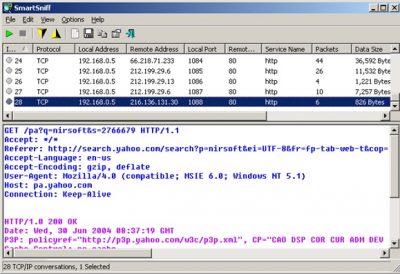
O SmartSniff é mais uma ferramenta livre de sniffing de pacotes que permite capturar pacotes TCP/IP que passam pelo seu adaptador de rede, e visualizar os dados capturados como seqüências de conversas entre clientes e servidores. Com a ajuda deste utilitário de monitoramento de rede, você pode visualizar as conversas TCP/IP no modo ASCII ou como dump hexadecimal.
O SmartSniff fornece 3 métodos para capturar pacotes TCP/IP:
-
Soquetes crus (Somente para Windows 2000/XP ou superior):
Este método permite que você capture pacotes TCP/IP em sua rede sem instalar um driver de captura. No entanto, este método tem algumas limitações e problemas. -
WinPcap Capture Driver:
Este método particular permite capturar pacotes TCP/IP em todos os sistemas operacionais Windows. -
Microsoft Network Monitor Driver (Apenas para Windows 2000/XP/2003):
A Microsoft fornece um driver de captura gratuito no Windows 2000/XP/2003 que pode ser usado pelo SmartSniff. No entanto, este driver precisa ser instalado manualmente.
Se você deseja experimentar esta ferramenta de sniffing de pacotes, faça o download aqui.
3. Analisador de mensagens Microsoft
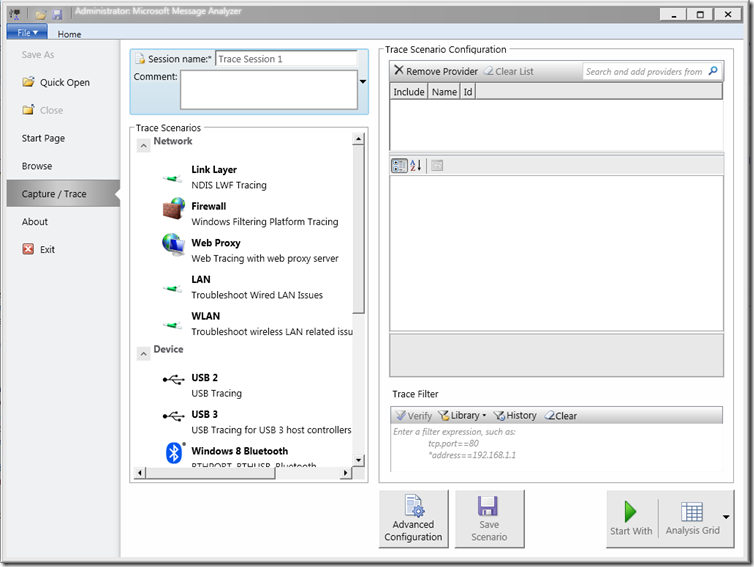
O Microsoft Message Analyzer é o sucessor do Microsoft Network Monitor. Ele é útil para capturar, exibir e analisar o tráfego de mensagens de protocolo e outras mensagens do sistema. Ele não é apenas uma ferramenta eficaz para solucionar problemas de rede, mas também para testar e verificar implementações de protocolos.
Diga-nos se você tem alguma outra ferramenta de sniffing de pacotes grátis para adicionar.
Você também pode querer conferir algumas dessas ferramentas gratuitas de monitoramento de rede.
RECOMENDADO: Clique aqui para solucionar erros do Windows e otimizar o desempenho do sistema
Eduardo se autodenomina um fã apaixonado do Windows 10 que adora resolver problemas do Windows mais do que qualquer outra coisa e escrever sobre sistemas MS normalmente.
